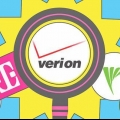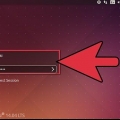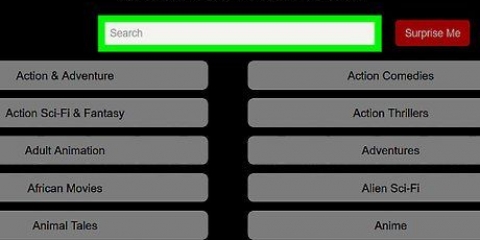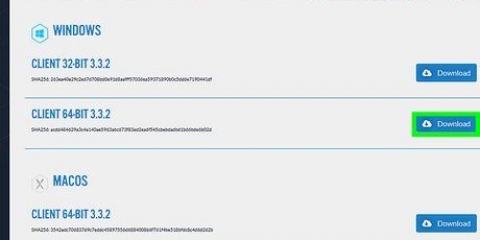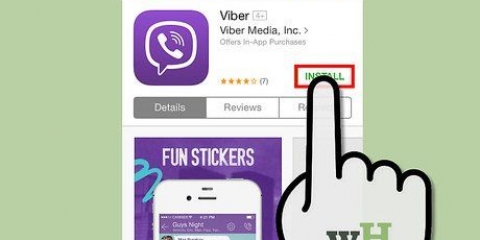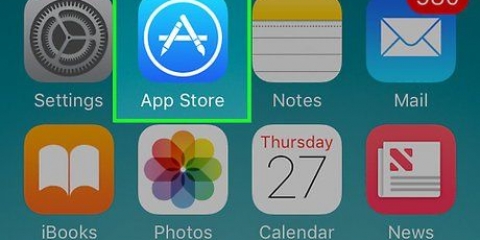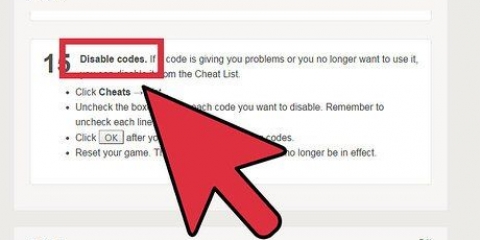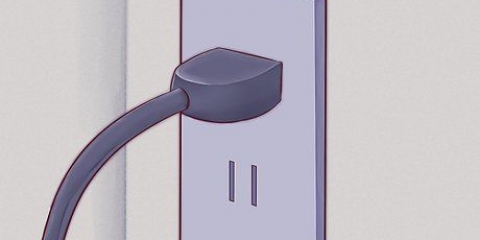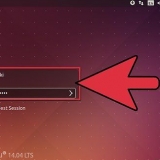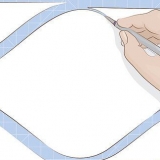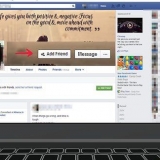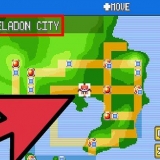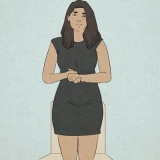Windows XP oder Mac iOS 10.7 512 (Windows) oder 1024 (Mac) MB RAM 20-30 MB freier Festplattenspeicher DirectX- oder CoreAudio-kompatible Soundkarte (normalerweise Standard). Ein Intel-Prozessor. 
Virtual DJ 8 erfordert einen schnellen Computer, daher ist es besser, sich an die "empfohlenen" Spezifikationen zu halten, da es neuer ist und mehr Funktionen bietet. Virtual DJ 7 wurde jedoch über 18 Jahre hinweg aktualisiert und verbessert und läuft reibungslos auf fast jedem Computer. Wenn Ihr System alle Voraussetzungen für die Installation erfüllt, Sie aber nicht auf die Virtual DJ-Website zugreifen können, können Sie das Programm auch über einen Mirror-Link herunterladen.



Aktive Wellenform: hier siehst du den rhythmus des liedes. Die aktive Wellenform besteht aus zwei Teilen: der Wellenform und dem Computed Beat Grid (CBG). Der obere Teil (die Wellenform) zeigt die Dynamik. Die (oft quadratischen) Markierungen unten stehen für scharfe, laute Klänge, wie einen Trommelschlag oder eine schreiende hohe Stimmnote. Dies hilft, den Hauptbeat Ihres gemischten Tracks zu verfolgen. Richten Sie diese Quadrate so aus, dass sie Ihren Zahlen entsprechen. Das CBG in der unteren Hälfte zeigt das Tempo des Songs an, sodass Sie dem Beat auch dann folgen können, wenn Sie ihn nicht hören. Deck: Das steht für die Lieder, die du spielst. Stellen Sie sich vor, Sie hätten eine Platte mit einem Track auf jedem Deck – Virtual DJ ahmt dies in digitalen Tracks nach, indem er Turntables visualisiert. Der linke Plattenspieler hat einen blauen Bildschirm auf der Wellenform. Der rechte Plattenspieler hat einen roten Bildschirm. Linkes Deck: Dies ist eine virtuelle Version eines DJ-Decks auf der linken Seite. Der linke Plattenspieler simuliert die gleichen Funktionen wie eine herkömmliche Schallplatte. Rechtes Deck: Der rechte Plattenspieler ist der gleiche wie der linke, aber rechts. Dadurch können Sie Tracks gleichzeitig bearbeiten und abspielen.



Spielpause: Ermöglicht das Anhalten eines Songs und das erneute Abspielen aus der Pause. Halt: Stoppt das Lied und kehrt zum Anfang zurück. Beatlock: Fixiert das Tempo des Songs und stellt sicher, dass alle Ihre erledigten Aufgaben synchronisiert werden, um mit dem Takt Schritt zu halten. Wenn Sie beispielsweise versuchen, eine Schallplatte auf dem linken oder rechten Plattenspieler zu scratchen, wird die Schallplatte durch die Beatlock-Funktion im Takt des Songs weitergedreht. Beatlock ist die Funktion, die Virtual DJ einen Vorteil gegenüber herkömmlicher Discjockey-Ausrüstung verschafft. Tonhöhe: Ermöglicht Ihnen, die Geschwindigkeit eines Songs zu ändern, auch bekannt als die Anzahl der BPM (Beats Per Minute). Wenn Sie die Taste nach oben bewegen, wird der Song langsamer und schneller. Diese Soundbearbeitungsfunktion ist nützlich, wenn Sie die Geschwindigkeit von kombinierten Tracks ändern möchten, damit sie perfekt gleichzeitig laufen.



Manchmal kann Virtual DJ einen Song nicht richtig analysieren und der MEB kann falsch sein, also musst du lernen, den Beat nach Gehör anzupassen und nicht auf visuelle Hilfsmittel angewiesen zu sein. Das Synchronisieren von Songs macht das Überblenden eines Songs in einen anderen viel einfacher.
Bass: Die späten Noten der Musik. Also die grollenden, tiefen Passagen der Lieder. Mitte: Dies ist normalerweise das Spektrum, in dem sich Gesang und Gitarren befinden – keine super tiefen oder hohen Töne. Verdreifachen: Diese Taste hat die größte Wirkung auf die Schlagzeugsektion, obwohl sie alles mit hohen Tönen beeinflusst.




Verwenden Sie Virtual DJ Home Edition, wenn Sie nur die Grundfunktionen der Software nutzen möchten. Dies spart Platz auf Ihrer Festplatte und bietet Ihnen eine einfachere Benutzeroberfläche, mit der Sie arbeiten können. Ein einfacher Trick besteht darin, den Takt der Musik als Loop einzustellen und dann gleichzeitig einen anderen Song auf dem anderen Deck abzuspielen. Damit kannst du schnell einen Remix erstellen. Sie können die meisten Tontasten zurücksetzen, indem Sie mit der rechten Maustaste auf die Tasten klicken. Dadurch werden die Einstellungen wiederhergestellt.
Verwenden von virtual dj
Virtual DJ ist eine Audio-Mixing-Software, die echtes Discjockey-Equipment simuliert. Verwenden Sie Virtual DJ, um MP3-Songs zu importieren und Sounds mit Tracks in mehreren Ebenen zu kombinieren. Virtual DJ gibt jedem die Möglichkeit, Audio auf Anfängerniveau zu mischen, ohne teures Equipment kaufen zu müssen, und es ist kostenlos.
Schritte
Methode 1 von 3: Virtuellen DJ herunterladen

1. Verstehe, dass sich Virtual DJ darauf konzentriert, physische Plattenspieler zu ersetzen. So wie CD-Player, wie sie von DJs verwendet werden, mehr Möglichkeiten bieten als ein normaler HiFi-CD-Player, bietet VirtualDJ mehr Möglichkeiten als ein Media-Player wie iTunes. Sie können damit einen „Mix“ von Songs erstellen, indem Sie zwei oder mehr Tracks gleichzeitig abspielen. Sie können die Geschwindigkeit der Songs an ihr Tempo anpassen, Effekte wie Loops oder Scratchen anwenden und von einem Song zum anderen übergehen.
- Obwohl Virtual DJ eine umfassende, nützliche Software ist, haben viele professionelle DJs gerne die physischen Bedienelemente von echten Plattenspielern.

2. Informieren Sie sich, ob Ihr Computer die Mindestsystemanforderungen erfüllt. Virtual DJ ist kein großes Programm, aber es erfordert einige Rechenleistung, um Songs zu mischen und abzugleichen. Eine vollständige Liste der Anforderungen finden Sie Hier, aber die Mindestanforderungen sind recht einfach zu erfüllen:

3. Laden Sie die Software vom Virtual DJ Download Center herunter. Befolgen Sie die Anweisungen auf dem Bildschirm, um die Software auf Ihrem Computer zu installieren. Sie können die Software kostenlos von der Virtual Dj-Website herunterladen.

4. Melden Sie sich bei Virtual DJ an, um Musik direkt auf Ihren Computer zu streamen. Wenn Sie als DJ aktiv sind, ist dies eine wertvolle Position. Jedes Lied, das in Ihrer Bibliothek fehlt, von einem Wunschlied bis zu einem Lied, das Sie noch nicht haben, wird nahtlos in Ihr Gerät integriert. Es kostet 10 US-Dollar pro Monat für ein Abonnement, 299 US-Dollar für eine einmalige Zahlung.
Um Virtual DJ mit Ihrem physischen DJ-Equipment zu verbinden, müssen Sie eine einmalige Lizenzgebühr von 50 USD zahlen.
Methode 2 von 3: Mit Virtual DJ vertraut werden

1. Wählen Sie `Basisschnittstelle`, wenn Sie beginnen. Wenn Sie Virtual DJ starten, werden Sie aufgefordert, einen Skin auszuwählen. So sieht das Programm aus und verschiedene Skins haben unterschiedliche Komplexitätsgrade. Wählen Sie `Basic Interface`, um zu erfahren, wie Sie es verwenden, bevor Sie fortfahren. Virtual DJ ist ein umfassendes, robustes Programm, und Sie werden versucht sein, mit allem zu spielen, sobald Sie damit anfangen. Widerstehen Sie diesem Drang und lernen Sie zuerst die Grundlagen des Programms.

2. Importieren Sie Ihre Bibliothek in Virtual DJ. Wenn Sie Virtual DJ zum ersten Mal öffnen, werden Sie vom Programm gefragt, wo Sie Ihre Musik finden. Verwenden Sie die Suchleiste (Finder für Mac, Arbeitsplatz für Windows), um zu Ihrer Musikbibliothek zu navigieren, und wählen Sie die Ordner aus, die Sie verwenden möchten.
iTunes-Benutzer können auf eine Datei namens "Itunes Music Library" klicken.xml`, unter `Meine Musik` → `iTunes-Bibliothek.`

3. Verstehen Sie das grundlegende Format von Virtual DJ. Es gibt drei Abschnitte, die Sie lernen müssen, DJ zu verwenden:
Mischtabelle: Sie können auch die Lautstärke des rechten und linken Plattenspielers – sowie die Balance des linken/rechten Lautsprechers und andere Aspekte Ihres Audios – über das Mischpult einstellen.

4. Klicken und ziehen Sie Songs in Virtual DJ, um sie zu verwenden. Sie können Songs auf beide Plattenspieler ziehen. Im Allgemeinen ist der linke Plattenspieler für den gespielten Titel und der rechte für den Titel, den Sie danach spielen möchten. Sie können den Datei-Explorer am unteren Bildschirmrand verwenden, um Ihre Musik- und Audiodateien zu finden.

5. Ändere den Skin und die Funktionen unter `Config` in der oberen rechten Ecke. Config ist der Ort, an dem Sie Ihr DJ-Erlebnis personalisieren können, um DJing, Remixing, Songproduktion oder sogar Editing anzupassen. Klicken Sie oben rechts auf „Konfigurieren“, um Ihre Optionen anzupassen. Weil die meisten von ihnen fortgeschritten sind – `Fernsteuerung`, `Netzwerk` usw. — Sie können auf „Skins“ klicken, um nützliche und zugängliche Optionen zu erhalten.

6. Laden Sie neue Skins für Funktionen und Grafiken herunter. Auf der Virtual DJ-Website finden Sie eine Liste mit kostenlosen Skins und Funktionen zum Herunterladen. Diese Einrichtungen helfen Ihnen, Ihr Setup so anzupassen, dass Sie komfortabel und effizient arbeiten können. Downloads werden automatisch auf Viren überprüft und bewertet, sodass Sie immer finden, wonach Sie suchen.

7. Verstehen Sie die grundlegenden Tasten und Funktionen von Virtual DJ. Die meisten virtuellen Tasten sind mit leicht verständlichen Symbolen beschriftet.

8. Studieren Sie das Virtual DJ-Wiki, um mehr zu erfahren. Es gibt unendlich viele Möglichkeiten mit Virtual DJ, und die einzige Möglichkeit, mehr darüber zu erfahren, besteht darin, sie auszuprobieren.Glücklicherweise bietet Virtual DJ eine große Anzahl von Online-Lektionen an, um den Mitgliedern ihrer Community zu helfen.
Methode 3 von 3: Verwenden von Virtual DJ zum Erstellen bekannter DJ-Sounds

1. Verwenden Sie Virtual DJ, um Ihre Musik zu organisieren. Das Programm ermöglicht es Ihnen, Ihre Sammlung von Songs zu organisieren und sie auf DJ-freundliche Weise einfach zu gruppieren. Sie können Filter finden, um die beliebtesten Songs, Songs mit ähnlicher BPM oder Tonart zu finden, auf Ihre vorherigen Playlists zuzugreifen und mehr. Dies ist wichtig, wenn Sie ein Live-DJ sind, da Sie schnellen Zugriff auf die richtigen Tracks benötigen und möglicherweise Anfragen des Publikums berücksichtigen müssen.

2. Verwenden Sie Überblendungen, um von einem Song zum anderen zu wechseln. Darum geht es bei DJs: die Musik ohne Pausen am Laufen zu halten. Verwenden Sie den `Crossfader`, um die Zeit festzulegen, in der die Songs ineinander übergehen und wie schnell dies geschehen soll. Die horizontale Leiste zwischen den beiden Decks ist die `Crossfade-Leiste.` Je weiter es auf eine Seite verschoben ist, desto mehr hörst du ein Lied über dem anderen.

3. Passen Sie die Wellenformen von Songs an, um sie mithilfe der Tonhöhenleiste zu synchronisieren. Versuchen Sie, die Spitzen der Wellenform synchron zu halten und sie zu überlappen (übereinander). Das bedeutet normalerweise, dass die Beats „synchron“ sind und der Mix gut klingt. Sie können die beiden vertikalen Tonhöhenregler verwenden, um die BPM jedes Songs so einzustellen, dass die Wellenformen übereinstimmen und die Songs synchron sind.

4. Steuern Sie den Klang von Songs, während Sie sich drehen. Neben jedem Plattenspieler befinden sich drei EQ-Regler zum Ändern des Klangs. Das sind die Bässe, Mitten und Höhen.

5. Spielen Sie mit den Song-Effekten. Du kannst Virtual DJ verwenden, um deinen Songs jede Menge Effekte hinzuzufügen, sodass du jederzeit einen Remix im House- oder Electronic-Stil erstellen kannst. Das Programm bietet eine Vielzahl von Effekten, die von einem traditionellen Flanger, Echo usw., zu moderneren Beat-aware-Effekten wie Beatgrid, Slicer und Loop-Roll.
Mit dem integrierten Sampler können Sie Mixe mit einer breiten Palette von Drops und Loops aufpeppen. Sie können den Sampler auch als Sequenzer verwenden, um On-the-Fly zu remixen und Live-Performance und Produktion effektiv zu verschmelzen.

6. Verwenden Sie den BPM-Analyzer für permanente Daten zu Ihren Songs und deren Tempo. BPM-Analysator: Bevor Sie mit der Musikwiedergabe beginnen, wählen Sie alle Songs aus > Rechtsklick > Charge > BPM analysieren. Wenn Sie Songs mischen möchten, müssen Sie BPMs auswählen, die nahe beieinander liegen. Dies dauert zwar eine Weile, erspart Ihnen aber die Berechnung des Songtempos während einer Performance.
Zum Beispiel; Wenn Sie einen Track mit 128 BPM auf dem A-Deck haben und mit einem 125 BPM-Track auf dem B-Deck mischen möchten, müssen Sie 8 auf +2 . einstellen.4. Wenn das andere Lied nicht zu hören ist, können Sie es auf 0 zurückstellen.0, indem Sie auf den Punkt neben dem Schieberegler klicken. Versuche nicht, zu weit auseinander liegende Songs zu mischen – das hört sich einfach schlecht an.

7. Nutze Live-Feedback, um Virtual DJ in einen automatischen Playlist-Maker zu verwandeln. Live-Feedback empfiehlt Songs zum Abspielen, um die Stimmung und den Beat am Laufen zu halten. Sie können jedoch unabhängig von der Empfehlung spielen, was Sie wollen. Die Songs werden normalerweise nach der Anzahl der BPM ausgewählt, damit die Songs nahtlos ineinander fließen.

8. Verbinden Sie Virtual DJ mit anderen Geräten, um die volle Kontrolle über Ihre Musik zu haben. Virtual DJ ist mit den meisten DJ-Controllern auf dem Markt kompatibel. Alles, was Sie tun müssen, ist Virtual DJ zu öffnen und die Geräte anzuschließen. Wenn Sie das Standardverhalten ändern möchten, verfügt Virtual DJ über eine `VDJScript`-Sprache, mit der Sie das Programm nach Ihren Wünschen anpassen können.

9. Experiment. Der beste Weg, um zu lernen, wie man mit Virtual DJ arbeitet, ist, es zu verwenden. Es gibt so viele verschiedene Funktionen und Möglichkeiten, Probleme zu lösen, dass der Fokus nicht auf der Software liegen sollte. Konzentriere dich auf dich und deinen kreativen Ausdruck. Finden Sie Anleitungsvideos auf YouTube, besuchen Sie die Foren auf der Virtual DJ-Website und fragen Sie Freunde um Rat, wenn Sie es nicht verstehen.
Tipps
Warnungen
- Beatlock ist nicht geeignet für einige Songs mit Tempoverschiebungen oder wenn Virtual DJ das elektronische Beatgrid nicht richtig analysiert hat. In diesem Fall können Sie Beatlock jederzeit deaktivieren und dem Beat folgen, wie er im aktiven Wellenformfenster erscheint, um die Musik manuell zu synchronisieren. Nach einiger Zeit und Erfahrung werden Sie in der Lage sein, Songs synchron zu halten, indem Sie sich anhören, wie der Mix klingt, anstatt sich auf die Software zu verlassen, die dies für Sie erledigt.
"Verwenden von virtual dj"
Оцените, пожалуйста статью